[属性] ウィンドウ  で、[添付ファイル] タブをクリックしてアタッチメントを追加、更新、開く、または削除します。 タブを表示するには、アタッチメントを含むフィーチャ、またはアタッチメントを格納できるフィーチャを選択します。
で、[添付ファイル] タブをクリックしてアタッチメントを追加、更新、開く、または削除します。 タブを表示するには、アタッチメントを含むフィーチャ、またはアタッチメントを格納できるフィーチャを選択します。
添付ファイルとは、ジオデータベース フィーチャクラスの添付ファイル テーブルに格納され、個々のフィーチャにリンクされているファイルを指します。 アタッチメントを使用することで、非地理データを地理情報に関連付けることができます。
代わりに、ジオプロセシング ツールを使用することもできます。 詳細については、「アタッチメント ツールセットの概要」をご参照ください。
アタッチメントの有効化
デフォルトでは、フィーチャにアタッチメントを格納できません。 アタッチメントを有効にするには、ソース フィーチャクラスのジオプロセシング ウィンドウでジオプロセシング ツールを実行します。
ジオプロセシング ツールの詳細については、「アタッチメントの有効化 (Enable Attachments)」をご参照ください。
- [解析] タブの [ジオプロセシング] グループで、[ツール] をクリックします。
[ジオプロセシング] ウィンドウが表示されます。
- 検索ボックスに「有効化」と入力して、[アタッチメントの有効化] をクリックします。
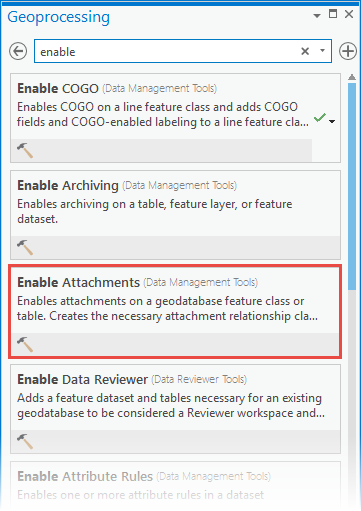
- [入力データセット] ドロップダウン矢印
 をクリックして、ファイルを添付するフィーチャを含むソース ジオデータベース フィーチャクラスを選択します。
をクリックして、ファイルを添付するフィーチャを含むソース ジオデータベース フィーチャクラスを選択します。 - [実行]
 をクリックします。
をクリックします。
アタッチメントの追加
アタッチメントを追加するとファイル ブラウザーが開き、選択したファイルがフィーチャクラスのアタッチメント テーブルにコピーされます。
- [編集] タブの [選択] グループで、[属性]
 をクリックします。
をクリックします。 - [選択]
 をクリックしてから、ファイルを添付するフィーチャを選択します。
をクリックしてから、ファイルを添付するフィーチャを選択します。 - ウィンドウで選択したアイテムを展開してフィーチャをクリックします。
- [アタッチメント] タブをクリックします。

- ツールバーで、[追加]
 をクリックします。
をクリックします。[アタッチメントの選択] ファイル ブラウザーが開きます。
- ファイル ブラウザーを使用し、フィーチャに添付するファイルを選択して [開く] をクリックします。
ファイルがアタッチメント テーブルにコピーされます。
アタッチメントの削除
アタッチメントを削除すると、選択したファイルがフィーチャクラスのアタッチメント テーブルから削除されます。
- [編集] タブの [選択] グループで、[属性]
 をクリックします。
をクリックします。[属性] ウィンドウが表示されます。
- [選択]
 をクリックして、削除するアタッチメントを含むフィーチャを選択します。
をクリックして、削除するアタッチメントを含むフィーチャを選択します。 - ウィンドウで選択したアイテムを展開してフィーチャをクリックします。
- [アタッチメント] タブをクリックします。
- 削除するファイルをクリックします。
- ツールバーで、[アタッチメントの削除]
 をクリックします。
をクリックします。アタッチメント テーブルからファイルが削除されます。
アタッチメントを開く
アタッチメントを開くと、デバイス上にインストールされている関連付けられたアプリケーションで選択ファイルが開きます。
- [編集] タブの [選択] グループで、[属性]
 をクリックします。
をクリックします。 - [選択]
 をクリックして、編集するフィーチャを選択します。
をクリックして、編集するフィーチャを選択します。 - ウィンドウで選択したアイテムを展開してフィーチャをクリックします。
- [アタッチメント] タブをクリックします。
- 開くファイルをクリックします。
- ツールバーで、[アタッチメントを開く]
 をクリックします。
をクリックします。デバイス上にインストールされている関連付けられたアプリケーションでファイルが開きます。
アタッチメントの更新
アタッチメントを更新すると、ファイル ブラウザーが開き、フィーチャクラスのアタッチメント テーブルの選択ファイルがファイル システムの選択ファイルに置き換えられます。
- [編集] タブの [選択] グループで、[属性]
 をクリックします。
をクリックします。 - [選択]
 をクリックして、編集するフィーチャを選択します。
をクリックして、編集するフィーチャを選択します。 - ウィンドウで選択したアイテムを展開してフィーチャをクリックします。
- [アタッチメント] タブをクリックします。
- 置換するファイルをクリックします。
- ツールバーで、[アタッチメントの更新]
 をクリックします。
をクリックします。[アタッチメントの更新] ファイル ブラウザーが開きます。
- ファイル ブラウザーを使用してファイルを選択し、[開く] をクリックします。
アタッチメント テーブルのファイルが、選択ファイルで置き換えられます。
アタッチメントの保存
アタッチメントを保存するとファイル ブラウザーが開き、選択ファイルがファイル システムの選択した場所にコピーされます。
- [編集] タブの [選択] グループで、[属性]
 をクリックします。
をクリックします。[属性] ウィンドウが表示されます。
- [選択]
 をクリックして、編集するフィーチャを選択します。
をクリックして、編集するフィーチャを選択します。 - ウィンドウで選択したアイテムを展開してフィーチャをクリックします。
- [アタッチメント] タブをクリックします。
- ファイル システムに保存するファイルをクリックします。
- ツールバーで、[アタッチメントの保存]
 をクリックします。
をクリックします。[アタッチメントの保存] ファイル ブラウザーが開きます。
- ファイル ブラウザーを使用して、フォルダーを選択し、[保存] をクリックします。
ファイルがファイル システムに保存されます。